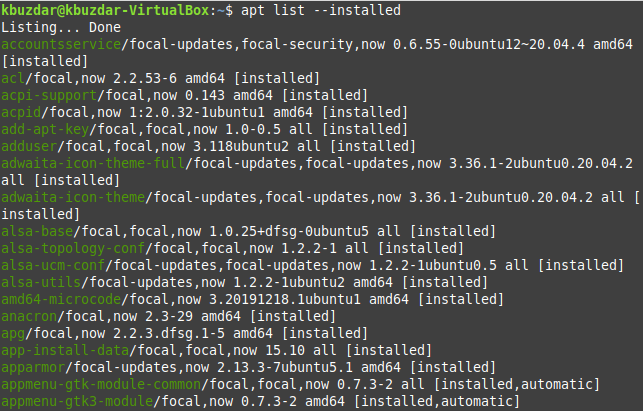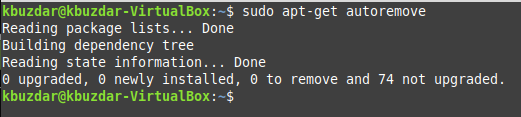- Как полностью удалить пакет в Linux Mint 20?
- Метод полного удаления пакета в Linux Mint 20:
- Шаг № 1: Перечислите все установленные пакеты в Linux Mint 20:
- Шаг # 2: удалите пакет из Linux Mint 20
- Шаг № 3: Удалите файлы конфигурации указанного пакета из Linux Mint 20
- Шаг №4: Удалите все ненужные пакеты и зависимости из Linux Mint 20
- Заключение
- How do I Completely Remove a Package in Linux Mint 20?
- Method of Completely Removing a Package in Linux Mint 20:
- Step #1: List Down All the Installed Packages in Linux Mint 20:
- Step #2: Remove a Package from Linux Mint 20
- Step #3: Remove the Configuration Files of the Said Package from Linux Mint 20
- Step #4: Remove all the Irrelevant Packages and Dependencies from Linux Mint 20
- Conclusion
- About the author
- Karim Buzdar
- 🐧 Как удалить пакет / программное обеспечение Linux с помощью CLI
- Удаление пакета, программ на Linux
- Как удалить программное обеспечение на Ubuntu / Debian Linux
- RHEL/CentOS/Oracle Linux
- Fedora Linux
- ## Список пакетов ## sudo dnf list installed ## Отфильтруем по https ## sudo dnf list installed | grep httpd ## Удалим httpd ## sudo dnf remove httpd
- Arch Linux
- OpenSUSE или SUSE
- Alpine Linux
- Заключение
- You may also like
- 🐧 Сравнение команд Printf и Echo на Linux
- 🐧 Что означает -z на Bash
- 🐧 Примеры команд size на Linux
- 🐧 Linux_Logo – вывод ASCII логотипа Linux с.
- 🐧 Параметры конфигурационного файла Apt /etc/apt/apt.conf
- 🐧 Разница между выключением, перезагрузкой и остановкой Linux
- ⌨️ Введение в команду “./configure”: Компиляция исходного кода.
- 🐧 Что такое /dev/zero на Linux?
- Каковы лучшие дистрибутивы Linux в 2022 году
- 🐧 Работа с переменной PATH на Linux. Это.
- Leave a Comment Cancel Reply
- • Свежие записи
- • Категории
- • Теги
- • itsecforu.ru
- • Страны посетителей
- IT is good
Как полностью удалить пакет в Linux Mint 20?
Задача удаления установленного пакета из любой операционной системы, несомненно, может стать проблемой, если с ней обращаться неосторожно. Это потому, что всякий раз, когда вы пытаетесь удалить пакет, вы ожидаете, что он не оставит никаких следов. Другими словами, вы хотите, чтобы желаемый пакет был полностью удален. Однако такого полного удаления невозможно добиться без принятия определенных мер.
Поэтому сегодняшняя статья будет посвящена способу полного удаления пакета в Linux.
Примечание. Метод, который мы опробовали и поделились с вами в этой статье, был реализован в системе Linux Mint 20. Однако те же самые шаги можно выполнить и в Ubuntu 20.04 и Debian 10.
Метод полного удаления пакета в Linux Mint 20:
Для полного удаления пакета в Linux Mint 20 необходимо выполнить следующую серию шагов в указанном порядке:
Шаг № 1: Перечислите все установленные пакеты в Linux Mint 20:
Во-первых, вы должны знать, какой пакет вы хотите удалить. Для этого вы можете попробовать перечислить все установленные пакеты в вашей системе Linux Mint 20. Затем из этого списка вы можете легко определить, какой пакет вы хотите полностью удалить. Чтобы вывести список всех установленных пакетов в Linux Mint 20, вы должны выполнить в терминале команду, показанную ниже:
Список всех установленных пакетов в нашей системе Linux Mint 20 показан на следующем изображении:
Из этого списка вы можете удобно выбрать любой пакет, который хотите полностью удалить из своей системы Linux Mint 20. Мы удалим пакет «tcpreplay» из нашей системы Linux Mint 20, выполнив действия, указанные ниже.
Шаг # 2: удалите пакет из Linux Mint 20
Первая команда, которую мы выполним в этом отношении, просто удалит конкретный пакет без его файлов конфигурации. Для этого используется следующая команда:
sudo apt-get remove PackageName
Здесь вы можете заменить PackageName на имя соответствующего пакета, который хотите удалить. В нашем случае пакет, который мы хотели удалить, был «tcpreplay».
После выполнения этой команды вам будет предложено подтвердить свое действие, набрав «Y», а затем нажав клавишу Enter, как показано на изображении ниже. Однако, если вы хотите, чтобы процесс удаления прошел гладко, без запроса какого-либо подтверждения, вы можете использовать флаг «-y» после команды «remove».
После успешного удаления указанного пакета вы увидите на своем терминале сообщения, похожие на показанные на следующем изображении:
Шаг № 3: Удалите файлы конфигурации указанного пакета из Linux Mint 20
Когда указанный пакет был успешно удален из вашей системы Linux Mint 20, следующим шагом будет удаление его файлов конфигурации с помощью команды, показанной ниже:
sudo apt-get purge имя_пакета
Здесь вы можете заменить PackageName на имя соответствующего пакета, файлы конфигурации которого вы хотите удалить. В нашем случае файл конфигурации пакета, который мы хотели удалить, был «tcpreplay».
После того, как файлы конфигурации указанного пакета будут удалены из вашей системы Linux Mint 20, вы увидите сообщения, похожие на сообщения, показанные на следующем изображении, на вашем терминале.
Шаг №4: Удалите все ненужные пакеты и зависимости из Linux Mint 20
Наконец, последний шаг — очистить все ненужные и неиспользуемые пакеты и зависимости из вашей системы Linux Mint 20, которые были установлены вместе с указанным пакетом. После удаления пакета эти пакеты и зависимости вам больше не понадобятся. Чтобы избавиться от них, вы можете выполнить команду, показанную ниже:
Когда эта команда успешно попытается удалить все неиспользуемые пакеты и зависимости из вашей системы Linux Mint 20, вы сможете сказать, что указанный вами пакет был полностью удален.
Заключение
Сегодняшнее руководство проведет вас через процедуру полного удаления пакета в Linux Mint 20. Тот же метод можно использовать в Debian 10 или Ubuntu 20.04 система.
Игры
Многие разработчики и издатели игр придумывают HD-ремастеры старых игр, чтобы продлить жизнь франшизы, порадовать фанатов, требующих совместимости с с.
Игры
AutoKey — это утилита автоматизации рабочего стола для Linux и X11, запрограммированная на Python 3, GTK и Qt. Используя его функции сценариев и MACRO.
Игры
Игры для Linux получили серьезный толчок, когда Valve объявила о поддержке Linux для клиента Steam и своих игр в 2012 году. С тех пор многие игры AAA .
Свежие статьи об операционных системах. Множество интересных гайдов и полезных советов. Почувствуйте себя своим в мире современных технологий
How do I Completely Remove a Package in Linux Mint 20?
The task of removing an installed package from any operating system can surely be a hassle if handled carelessly. It is because whenever you attempt to remove a package, you expect it not to leave any of its traces behind. In other words, you want a clean removal of the desired package. However, such a complete removal cannot be achieved without taking certain measures.
That is why today’s article will be focused on the method of completely removing a package in Linux.
Note: The method that we have attempted and shared with you in this article has been performed on a Linux Mint 20 system. However, the very same steps can also be performed on Ubuntu 20.04 and Debian 10.
Method of Completely Removing a Package in Linux Mint 20:
For removing a package completely in Linux Mint 20, the following series of steps should be performed in the specified order:
Step #1: List Down All the Installed Packages in Linux Mint 20:
First, you should know which package you want to remove. For that, you can try listing down all the installed packages on your Linux Mint 20 system. Then from this list, you can easily figure out which package you want to remove completely. For listing down all the installed packages in Linux Mint 20, you have to execute the command shown below in the terminal:
The list of all the installed packages on our Linux Mint 20 system is shown in the following image:
From this list, you can conveniently pick any package that you want to remove completely from your Linux Mint 20 system. We will be removing the “tcpreplay” package from our Linux Mint 20 system in the steps shown below.
Step #2: Remove a Package from Linux Mint 20
The first command that we will execute in this regard will simply remove a particular package without its configuration files. For this purpose, the following command is used:
Here, you can replace PackageName with the name of the respective package that you want to remove. In our case, the package that we wanted to remove was “tcpreplay”.
Once you execute this command, you will be prompted to confirm your action by typing “Y” and then hitting the Enter key, as shown in the image below. However, if you want the removal process to go smoothly, without asking for any confirmation, then you can use the “-y” flag after the “remove” command.
When the specified package is removed successfully, you will see the messages resembling the ones shown in the following image on your terminal:
Step #3: Remove the Configuration Files of the Said Package from Linux Mint 20
When the specified package has been removed successfully from your Linux Mint 20 system, the next step is to delete its configuration files with the command shown below:
Here, you can replace PackageName with the name of the respective package which configuration files you want to remove. In our case, the package configuration files we wanted to remove was “tcpreplay”.
Once the configuration files of the specified package have been removed from your Linux Mint 20 system, you will see the messages resembling the ones shown in the following image on your terminal.
Step #4: Remove all the Irrelevant Packages and Dependencies from Linux Mint 20
Finally, the last step is to clean up all the irrelevant and unused packages and dependencies from your Linux Mint 20 system that got installed along with the specified package. After the removal of the package, you will not need those packages and dependencies anymore. To get rid of them, you can execute the command shown below:
When this command successfully attempts to remove all the unused packages and dependencies from your Linux Mint 20 system, you will be able to say that your specified package has been completely removed.
Conclusion
Today’s guide walked you through the procedure of completely removing a package in Linux Mint 20. The same method can also be used on a Debian 10 or Ubuntu 20.04 system.
About the author
Karim Buzdar
Karim Buzdar holds a degree in telecommunication engineering and holds several sysadmin certifications. As an IT engineer and technical author, he writes for various web sites. He blogs at LinuxWays.
🐧 Как удалить пакет / программное обеспечение Linux с помощью CLI
В этом руководстве мы найдем ответы на следующие вопросы:
- Как удалить пакет или программное обеспечение с помощью командной строки в операционных системах Linux?
- Как удалить программное обеспечение на Debian или Ubuntu Linux?
- Можете ли вы сказать мне команду для удаления пакета на CentOS / RHEL / Oracle / Fedora Linux?
Удаление пакета, программ на Linux
- Во-первых, вам нужно найти список всех установленных пакетов в Linux.
- Чтобы удалить приложение, вам нужно использовать дистрибутивную команду Linux. Например, используйте команду apt в Debian или Ubuntu Linux. Пользователям RHEL / CentOS / Fedora Linux необходимо выполнить команду dnf или yum и т. д.
- Наконец, мы можем использовать различные команды для проверки удаления программы в Linux.
Давайте посмотрим все команды в действии и на примерах и посмотрим как удалить программу в Linux.
Как удалить программное обеспечение на Ubuntu / Debian Linux
Синтаксис для вывода списка всех установленных пакетов в Debian или Ubuntu Linux с помощью команды apt:
Это будет большой список, и нам нужно прокручивать имена пакетов на экране компьютера, пока вы не найдете тот, который хотите удалить.
dpkg —list | grep -i ‘package’
apt list —installed \*package\*
apt list —installed \*ping\*
dpkg —list | grep -i ‘firefox’
dpkg —list | grep -i ‘ping’
RHEL/CentOS/Oracle Linux
Для удаления программного обеспечения используйте команду dnf на CentOS / RHEL / Oracle Linux 8 следующим образом:
Fedora Linux
Опять же, нам нужна команда dnf, выполненная следующим образом:
## Список пакетов ##
sudo dnf list installed
## Отфильтруем по https ##
sudo dnf list installed | grep httpd
## Удалим httpd ##
sudo dnf remove httpd
Arch Linux
Мы используем команду pacman в Arch Linux для удаления программного обеспечения.
Передайте Q, чтобы получить список всех установленных пакетов в Arch Linux:
sudo pacman Q
sudo pacman Q | more
sudo pacman Q | grep sl
OpenSUSE или SUSE
sudo zypper packages —installed-only
sudo zypper packages —installed-only | grep -i package
sudo zypper packages —installed-only | grep -i zip
Alpine Linux
Используйте команду apk для просмотра только установленных пакетов:
sudo apk list
sudo apk list -I
sudo apk list -I ‘package’
sudo apk list -I ‘zip’
sudo apk del pkg
sudo apk del zip
Заключение
Вы узнали, как удалить пакет на популярных дистрибутивах Linux.
Я настоятельно рекомендую прочитать справочные страницы:
man yum
man dnf
man apt
man zypper
man pacman
itisgood
🐧 Как установить статический IP-адрес на машине RHCOS / FCOS
🐳 Настройка Gitlab-CI раннера на своем собственном сервере
You may also like
🐧 Сравнение команд Printf и Echo на Linux
🐧 Что означает -z на Bash
🐧 Примеры команд size на Linux
🐧 Linux_Logo – вывод ASCII логотипа Linux с.
🐧 Параметры конфигурационного файла Apt /etc/apt/apt.conf
🐧 Разница между выключением, перезагрузкой и остановкой Linux
⌨️ Введение в команду “./configure”: Компиляция исходного кода.
🐧 Что такое /dev/zero на Linux?
Каковы лучшие дистрибутивы Linux в 2022 году
🐧 Работа с переменной PATH на Linux. Это.
Leave a Comment Cancel Reply
• Свежие записи
• Категории
• Теги
• itsecforu.ru
• Страны посетителей
IT is good
На сегодняшний день услуги системного администратора становятся все более востребованными как у крупных, так и у мелких организаций. Однако важно понять, что это за специалист,…
В мире компьютерных игр Steam, платформа разработанная компанией Valve, является одной из самых популярных и широко используемых. Она предоставляет огромный выбор игр для…
В этой статье вы узнаете, как удалить удаленный Git-репозиторий. Процесс прост, но его полезно запомнить, чтобы избежать неожиданностей в будущем. Git – это…
В 11-й версии своей операционной системы Microsoft серьезно переработала интерфейс и убрала несколько привычных функций. Нововведения не всем пришлись по душе. Мы дадим…
Продажа ноутбука нередко становится хлопотным занятием. Кроме поиска покупателя, продавцу необходимо подготовить устройство перед проведением сделки. Но если последовательно выполнить все шаги, ничего…